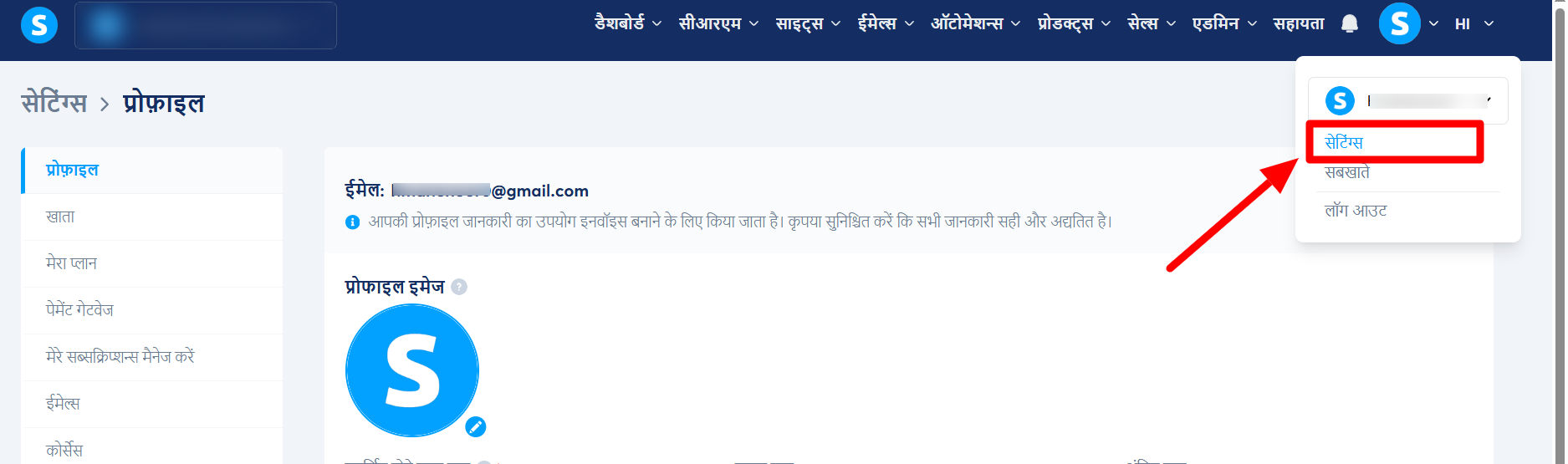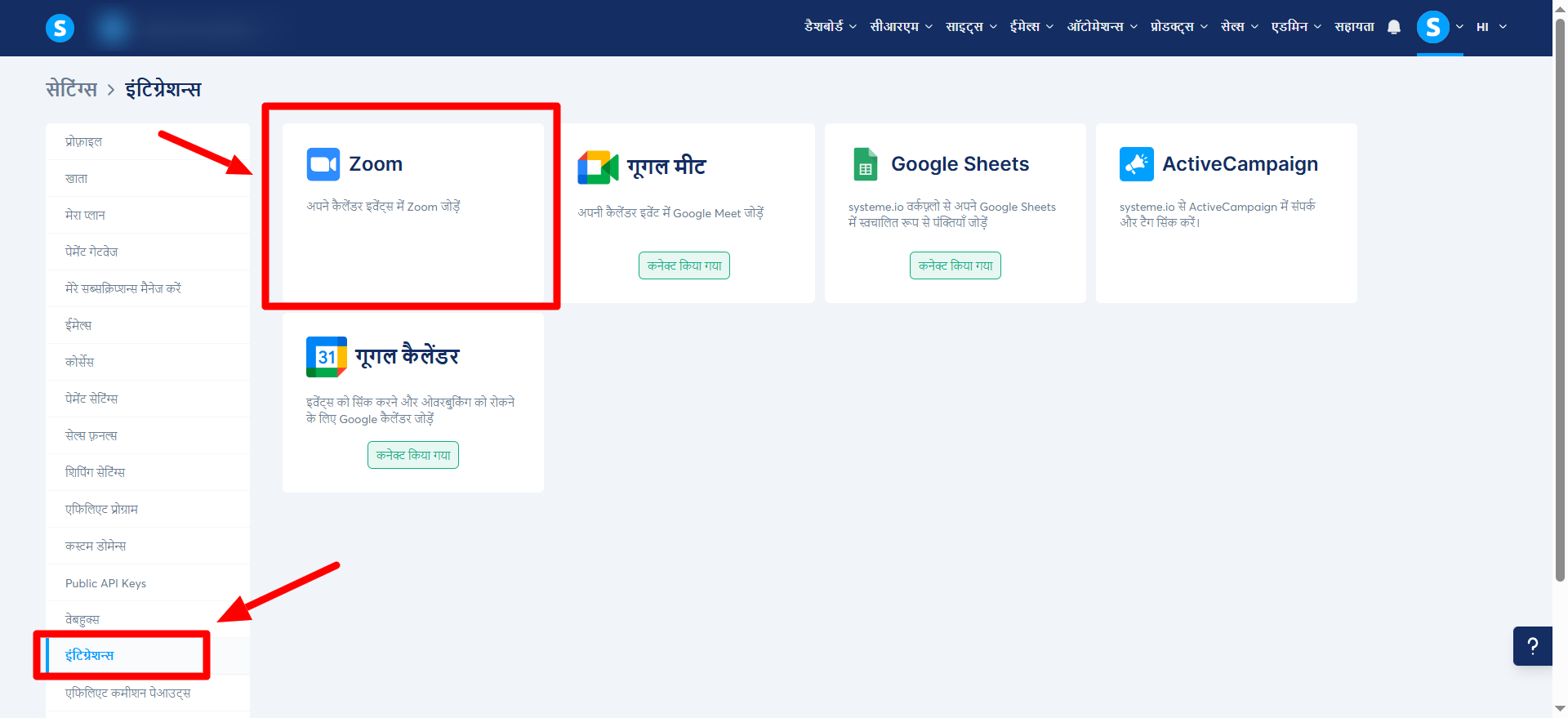systeme.io के साथ ज़ूम को कैसे इंटीग्रेट करें
इस लेख में, आप सीखेंगे कि ज़ूम को systeme.io के साथ कैसे एकीकृत किया जाए
आपको किस चीज़ की ज़रूरत पड़ेगी :
- एक निःशुल्क systeme.io खाता
- एक ज़ूम खाता
ज़ूम एकीकरण कैसे काम करता है?
ज़ूम को systeme.io के साथ एकीकृत करने से आप कैलेंडर सुविधा के माध्यम से बैठकों के लिए ज़ूम का उपयोग कर सकते हैं। जब कोई आपके ईवेंट के लिए पंजीकरण करता है, तो उन्हें स्वचालित रूप से ईमेल द्वारा ज़ूम मीटिंग लिंक प्राप्त होता है।
1. अपने ज़ूम खाते को systeme.io में कनेक्ट करें:
अपने प्रोफ़ाइल चित्र पर क्लिक करें, फिर "सेटिंग" अनुभाग पर जाएं।
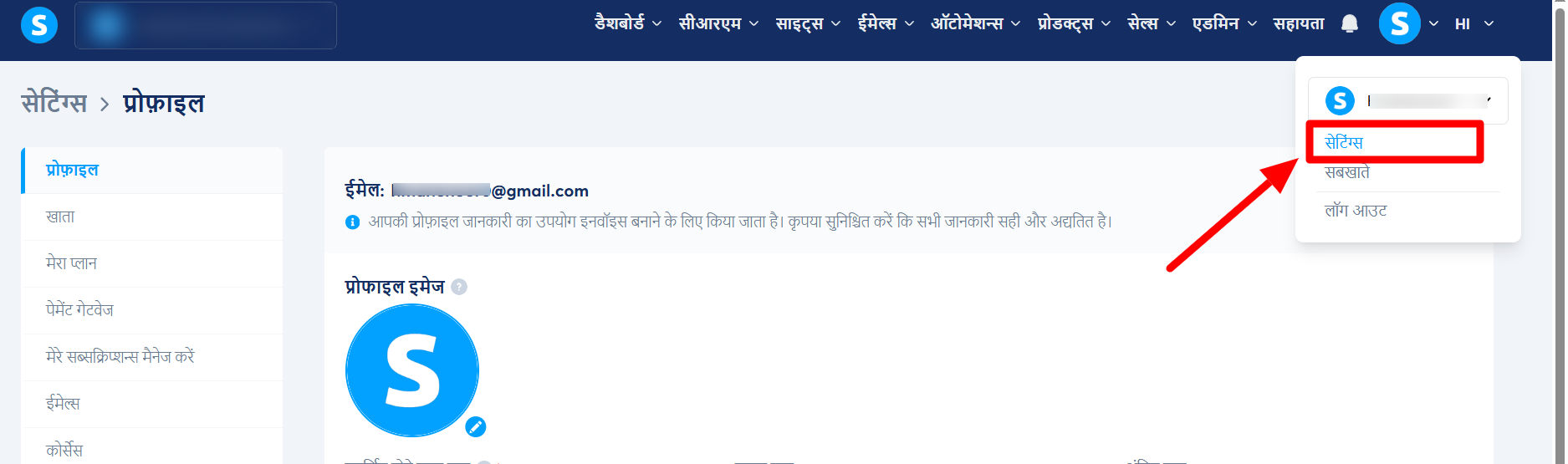
- बाईं ओर मेनू में, "इंटीग्रेशन " अनुभाग तक स्क्रॉल करें और उस पर क्लिक करें।
अपने ज़ूम खाते को systeme.io से कनेक्ट करने के लिए "ज़ूम" पर क्लिक करें।
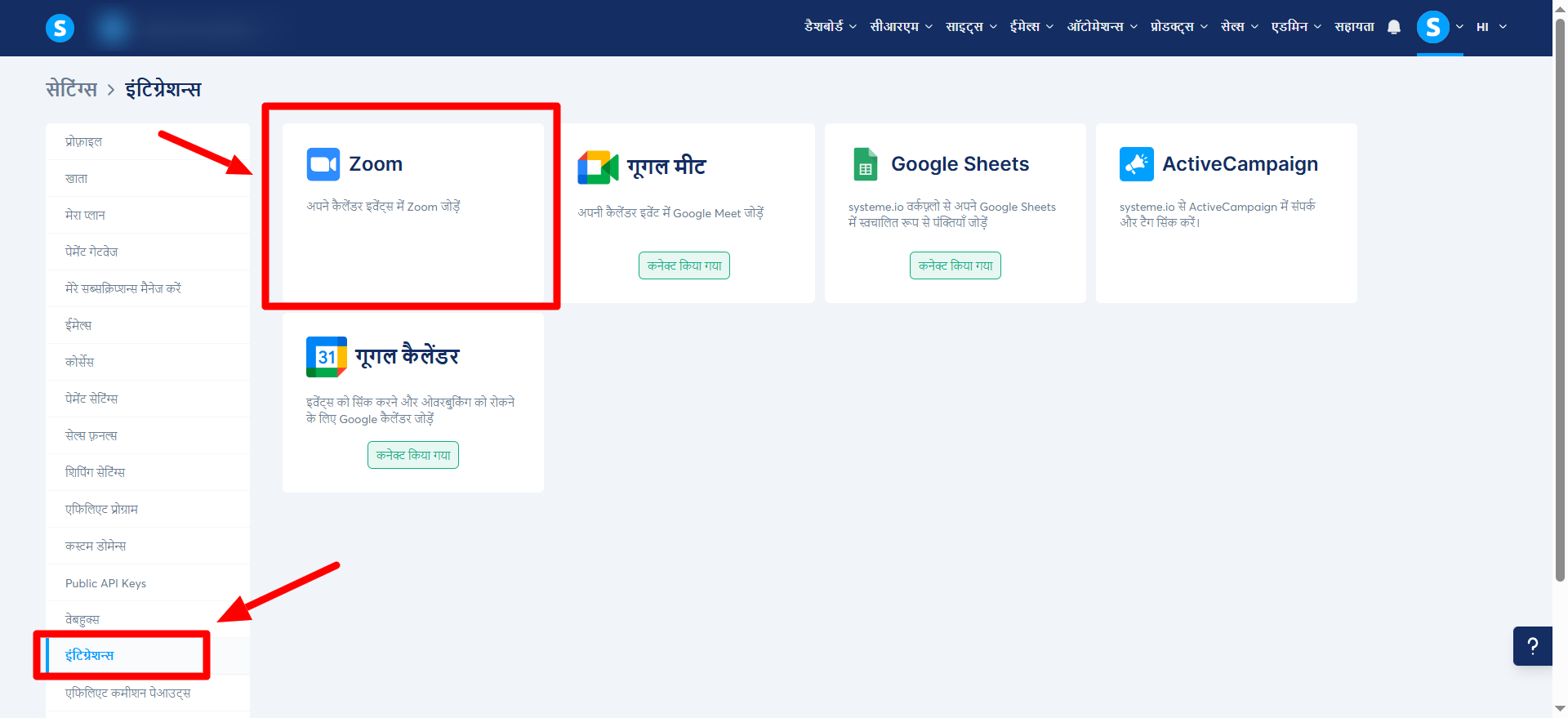
एक पहला पॉपअप दिखाई देगा, जिस पर आपको एकीकरण प्रक्रिया शुरू करने के लिए "कनेक्ट" पर क्लिक करना होगा।

एक दूसरा पॉपअप आपको अपने ज़ूम खाते में लॉग इन करने के लिए प्रेरित करेगा।
एक बार लॉग इन करने के बाद, systeme.io आवश्यक पहुंच प्रदान करने के लिए "अनुमति दें" पर क्लिक करें। यह चरण प्लेटफ़ॉर्म को आपके ज़ूम एकीकरण को प्रबंधित करने में सक्षम बनाता है।
एक बार कनेक्ट होने के बाद, आपका ज़ूम खाता आपके systeme.io इंटरफ़ेस में दिखाई देगा।

बाद में, "कनेक्टेड" पर क्लिक करके, आप खाता जानकारी देख पाएंगे और यदि आवश्यक हो तो अपने ज़ूम खाते को डिस्कनेक्ट करने का विकल्प होगा।

2. बुकिंग कैलेंडर में एक ईवेंट बनाएँ:
"सीआरएम" अनुभाग पर जाएं और "कैलेंडर" टैब खोलें। अपना ईवेंट सेट अप करना शुरू करने के लिए "नया ईवेंट बनाएं" पर क्लिक करें.

ईवेंट विवरण भरें: नाम, अवधि, होस्ट नाम और वर्णन.
"स्थान" अनुभाग के तहत, "ऑनलाइन मीटिंग" चुनें।

एक पॉपअप दिखाई देगा। उपलब्ध विकल्पों में से "ज़ूम" चुनें, फिर "सहेजें" पर क्लिक करें।
नोट: पंजीकृत प्रतिभागियों को स्वचालित रूप से एक ईमेल प्राप्त होगा जिसमें ज़ूम मीटिंग लिंक और पासवर्ड होगा।
अपना कैलेंडर कॉन्फ़िगर करने के बारे में अधिक विवरण के लिए, हमारा लेख देखें: Systeme.io पर बुकिंग कैलेंडर सुविधा का उपयोग कैसे करें.
अपने पेज पर कैलेंडर जोड़ना:
एक बार आपका ईवेंट सेट हो जाने के बाद, संबंधित पृष्ठ का संपादक खोलें और "कैलेंडर" एलीमेंट जोड़ें।

फिर, सूची से आपके द्वारा बनाए गए ईवेंट का चयन करें। एक बार हो जाने के बाद, आपका बुकिंग कैलेंडर लाइव और कार्यात्मक होगा।
महत्वपूर्ण: एक बार जब कोई पंजीकरण कर लेता है, तो उन्हें ज़ूम मीटिंग लिंक और एक्सेस पासवर्ड सहित सभी ईवेंट विवरणों के साथ एक ईमेल प्राप्त होगा।
ज़ूम में इंटीग्रेशन को हटाना
अपने ज़ूम खाते से systeme.io एकीकरण निकालने के लिए:
- अपने ज़ूम खाते में लॉग इन करें और ज़ूम ऐप मार्केटप्लेस पर नेविगेट करें।
- जोड़े गए ऐप्स प्रबंधित >> पर क्लिक करें या "Systeme.io" ऐप खोजें।
- "Systeme.io" ऐप पर क्लिक करें।
- हटाएं पर क्लिक करें.